Déployez la console de machine virtuelle ExtraHop ECA avec Hyper-V
Les procédures suivantes expliquent comment déployer un système virtuel ExtraHop sur la plateforme Microsoft Hyper-V. Vous devez avoir de l'expérience dans l'administration de votre produit hyperviseur pour effectuer ces procédures.
Si vous avez besoin des fichiers du package d'installation ou d'une clé de licence pour le dispositif virtuel, contactez Assistance ExtraHop.
Exigences relatives aux machines virtuelles
Vous devez disposer d'une installation existante d'Hyper-V sur Windows Server 2012 (ou version ultérieure) capable d'héberger la console de machine virtuelle ECA. En outre, vous avez besoin du gestionnaire Hyper-V pour gérer la machine virtuelle.
- CPU
- 2 processeurs avec prise en charge de l'hyperthreading, technologie VT-x ou AMD-V, architecture 64 bits, prise en charge des extensions Streaming SIMD 4.2 ( SSE4.2) et prise en charge des instructions POPCNT.
- RAM
- 4 GO DE RAM
- Disque
- Disque de 44 Go ou plus (provisionné en charge)
| Important : | Si vous souhaitez déployer plusieurs sondes virtuelles ExtraHop, créez la nouvelle instance avec le package de déploiement d'origine ou clonez une instance existante qui n'a jamais été démarrée. |
Directives de performance
Les performances de la machine virtuelle ECA console dépend du nombre de capteurs que vous déployez en combinaison avec le nombre d'appareils que vous vous attendez à ce que le système découvre dans votre environnement. Pour déterminer la taille appropriée, consultez le ECA VM Console Performance Guidelines.
Installez les fichiers pour Hyper-V
Before you begin
Si ce n'est pas déjà fait, téléchargez le fichier de console virtuelle ExtraHop ECA VM pour Hyper-V à partir du Portail client ExtraHop et extrayez le contenu du .zip fichier sur votre machine Windows Server.Configurer une adresse IP statique via l'interface de ligne de commande
Le système ExtraHop est configuré par défaut avec DHCP activé. Si votre réseau ne prend pas en charge le DHCP, aucune adresse IP n'est acquise et vous devez configurer une adresse statique manuellement.
| Important : | Nous recommandons vivement configuration d'un nom d'hôte unique. Si l'adresse IP du système change, la console ExtraHop peut facilement rétablir la connexion au système par nom d'hôte. |
- Accédez à la CLI via une connexion SSH, en connectant un clavier USB et un moniteur SVGA à l'appliance physique ExtraHop, ou via un câble série RS-232 (null modem) et un programme d'émulation de terminal. Réglez l'émulateur de terminal sur 115200 bauds avec 8 bits de données, aucune parité, 1 bit d'arrêt (8N1) et le contrôle du flux matériel désactivé.
- À l'invite de connexion, tapez coquille puis appuyez sur ENTER.
- À l'invite de mot de passe, tapez défaut, puis appuyez sur ENTER.
-
Pour configurer l'adresse IP statique, exécutez les commandes suivantes :
Actions postérieures au déploiement
Connectez-vous au système ExtraHop à l'aide du setup compte utilisateur et type default pour le mot de passe.
- Passez en revue le Liste de contrôle après le déploiement pour découvrir et commander et configurez des paramètres supplémentaires.
- Connecter une console ExtraHop à une sonde ExtraHop
- Connectez la console et les capteurs aux magasins de disques ExtraHop
- Connectez les capteurs et la console au stockage des paquets
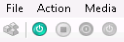
Nous vous remercions pour vos commentaires. Pouvons-nous vous contacter pour vous poser des questions complémentaires ?